
スマホ ポメラ化計画
【1】スマホの入手
昔、ポメラというワープロ?? に近いものがあった。
いや、今でもある。が、いまいち パッとしない。

※キングジムHPより引用: https://www.kingjim.co.jp/pomera/dm250/
昔は欲しかった。でも、高かった。
書くことだけに徹した潔さもそうだが、かな漢字変換でATOKを採用している点が好きだ。
日本のパソコン黎明期に、VJE と ATOK というかな漢字変換が出た時は夢中になった。ワープロ専用機では無く、パソコンで日本語が入力できる事に感動した。
まぁ、そんな経緯があって、書くためだけに徹した入力機械に憧れがある。
で、ふと思った。 そうだ! スマホをポメラの様にしよう!!
思い立つと無性にやりたくなる性分。
私のスマホは、SONY の XPERIA SO-41B という機種。

実は、これ以前に持っていたのが iPhone XS Max で、銀座のアップルで買った。値段もMAXで十数万ほどした。性能は抜群に良かったが、ひとつ欠点があった。大きくて片手で操作できない。つまり、取り回しが良くないのであった。で、しばらくしてiPhone を処分してSONY の XPERIA SO-41Bの中古を買った。スーパーカーから中古の軽自動車に乗り換えた訳だが、実に取り回しが良い。SONY は、その点をよく理解していると思う。不満は無かった。

でも、この度のスマホ ポメラ化計画 では、画面に表示出来る文字数を増やしたい、という事で、これも中古だが、同じくSONY の XPERIA 10 II という縦長のスマホを手に入れた。ネットで購入したのだが、実に状態の良いものが届いた。しかし、1つ欠点があった。バッテリーの減りがムチャクチャ早い。満充電しても半日もたない。1日に何度も充電する。

【2】バッテリー交換
それでバッテリー交換を考えた。外注すると13000円ほどかかるが、経費節減のため自分で交換。幸い、アマゾンでバッテリー交換キットなるものが販売されており、それを購入。3000円弱。工具とバッテリーがセットになっている。

で、初めてのスマホ分解。
ヘアードライヤーで、スマホの縁を温めて接着剤を柔らかくして剥がしていく。
キットに入っていたプラスチック製のヘラは使えない。素材が柔らかすぎる。で、時計の裏蓋をあける工具でやったらすんなり取れた。




ネジを6箇所もどして、電池を交換完了。
念のため、蓋を閉める前にちゃんと動作するのかチェック。
問題なかったので元通りにした。
バッテリーは、もちろん復活した。
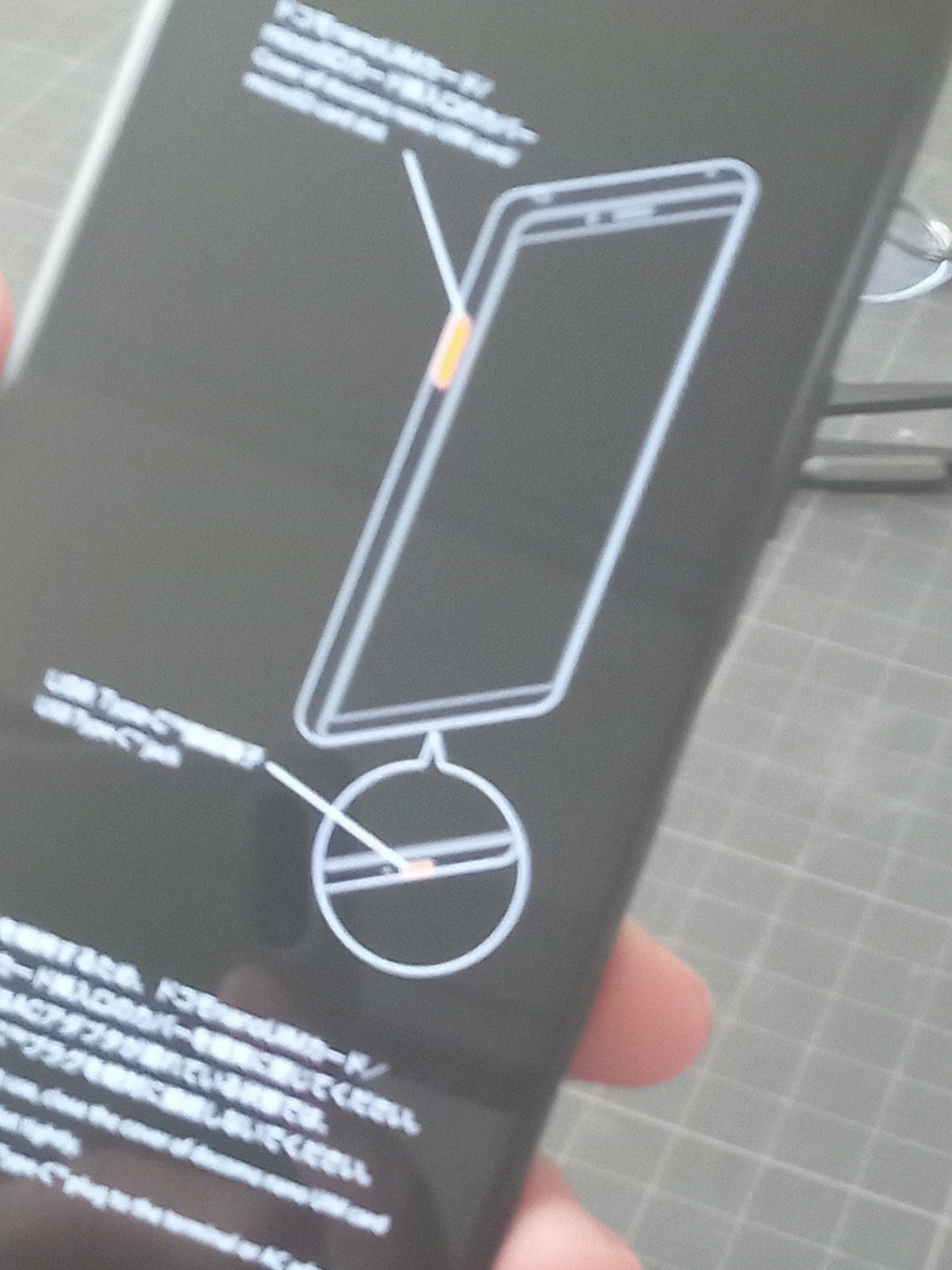

【3】テキストエディタを選ぶ
次に、テキスト エディタを探した。ワープロの簡易版でプログラムを作るときにも使う。非常にシンプルなものを探した。星の数ほどエディタがあるもののシンプルなものは少ない。余計なアイコンがあったり、色の付いた枠があったりする。
やっと見つけたのが Simple Text Editor for Android というエディタ。名前の通り基本機能しか無く、書く為のスペースが最大限確保出来て良い感じである。


【4】キーボードを選択
次に入手するのはキーボード。これも中古で、ロジクールの K380 という型番の比較的小ぶりのBluetooth 3チャンネル分あるものにした。


現在売り出されているポメラのキーボードの横幅は、26.3cm。
K380 は、27.5 cm 。
私の使っているフルキーボードの文字入力値エリアの幅は、28.5cm。

つまり、K380 は、ポメラと普通のキーボードの中間のサイズ。
約1cm の差があるが、慣れないから打ち間違いが多い。慣れればそのうち対応出来ると思う。
小さいながらこのキーボードのファンクションキーをカスタマイズして自分の好きな設定にする事が出来る。また、非常に静音なので静かな場所でも使用できる。
【5】かな漢字変換を選ぶ
android で日本語文字入力をする為のソフトの選択肢は幾つかある。
代表的なものは、ATOK、Simeji、Wnn、アルテ日本語入力キーボード等がある。このポメラ化計画の視点から消去方で見ていくと、アルテ日本語入力キーボードは、ローマ字入力が中心なので不可。Simeji は昔、キーロガーをソフトに忍ばせていたので、これも不可。
ちなみに、キーロガーとは、我々がキーボードで打った記録を保存するプログラムであり、これとマジック・クッキーを組み合わせて、キーボードでうった文字列をネットを介して収集する事が出来る。このプログラムを忍ばせていたのが発覚して、一度、開発元が公に謝罪をしている。
しかし私は信用してない。開発元の会社は、中国のBaidu(百度)である。私は過去中国に何度か行き、あちこちを歩いたが、各地の中国人に注意されたことがある。「中国人だけは信用するな」と、複数の中国人がアドバイスしてくれた。本国人ですらそうなのだから、彼らにとって外国人である私たち日本人はもっと警戒するべきだ。表向きは謝罪しても、彼らなら再び、いや、何度でも犯すだろう。
私たちは日々、パソコンのキーボードから、暗証番号、ID、パスワード、クレジットカードNo などなど重要なデータを打ち込んでいる。それらが全部中国に流れて悪用されるケースも出てくる。例えば、今流行の中国のネット販売サイト TEMU 。あちこちに広告をバンバン出しているが、カード決済した方々から、「不正にカードを使用された」、という被害がネットに幾つも上がっている。彼らを信用するべきではない。
そんな中国の会社が作っている Simeji が1000万以上のダウンロードがあるわけで、使っている方々は、自分の重要情報を中国に差し出しているわけだ。
当初、このキーボードを接続したとき、ローマ字変換しか出来なかった。稼働してたのは Gbord であった。私は、仮名変換を主に使っている。キーストロークが少ないから。で、いろいろ調べた結果、Wnn のかな漢字変換をスマホにインストして、以下の様に設定をすると待望の、かな漢字変換 が出来る様になった。
インストールした Wnn Keyboard Lab を選択する。

システムの言語と入力を選択。

物理キーボードに、Keyboard K380 と表示されている事を確認。

次に画面上のキーボードをクリック。一番下の Wnn Keyboard Lab をクリック選択。

下の画面の キー操作 をクリック

キー操作の画面に入ったら一番下にある、ローマ字入力/かな入力 クリック。すると選択肢の画面が出てくるので かな入力 をクリック選択。

これで、かな漢字変換が出来る様になる。
あと最後にコンパクトな折りたたみ式のスマホスタンドを注文しているが、まだ来ていない。これはスマホの角度が変えられる。

【6】ATOK について
本当は、ATOK を使いたかったが、買い切りではなく毎月使用料を払うタイプや年間使用料を設置しているソフトは、よほどのもので無い限り使いたくない。意外と高額であると思う。あれもこれも、その様なタイプのソフトを使っていると、毎月の支払いが凄いことになるからだ。さらに、今のアンドロイド版のATOKの評価を読むと、あの内容で年間8000円の支払いは詐欺のようにも感じられて自分のスマホにインストールする気にはならない。そもそも5点満点評価で2.2という低評価がついてしまっている。年間8000円を支払ってかな漢字変換システムを導入しようと思っている目の肥えた方々を満足させる事が出来なかったわけだ。
実際にテストで ATOK をインストしてみた。

しかし、設定の何処をみても外付けキーボードに関する項目をみつける事ができなかった。かな漢字変換の状態をテストする以前の問題である。
ChatGPTに聞いてみたら以下の回答。

以下は実際の詳細設定項目であるが、何処を探しても外部キーボードに関する項目と仮名変換に関する項目が見当たらなかった。

ローマ字での入力は出来るが、かな入力による変換は出来なかった。
実質、今使用しているのは Wnn Keyboard Lab である。
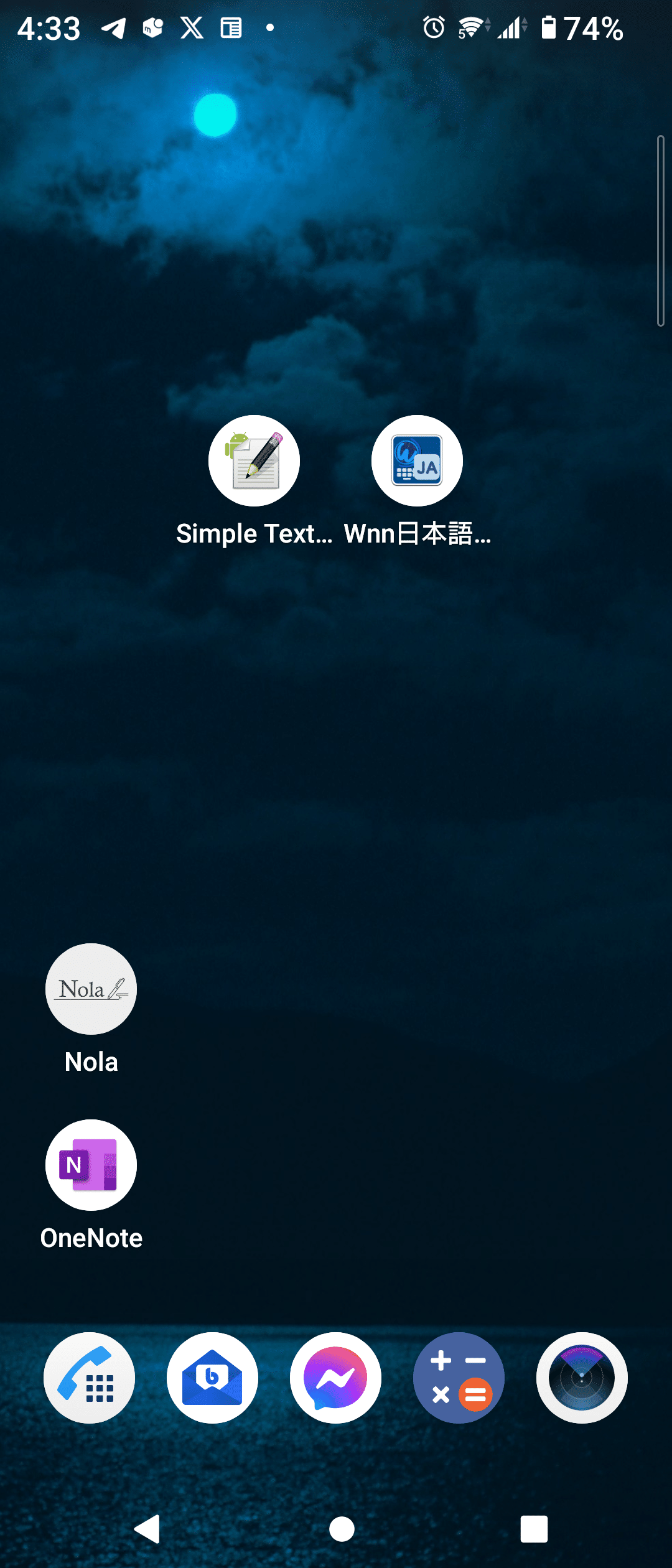
デスクトップで使っているATOKは、買取の製品として出された最後のものである。
これで、外出先でもキーボードで文章を書ける。スマホと小型キーボードだけで外出先で長文を入力できる事が嬉しい。
ポメラの様に電車の座席にすわって膝の上で文章作成は出来ないけど、ポメラよりも自由度が高いと自負している。文章の入力に関してはノートパソコン不要である。

